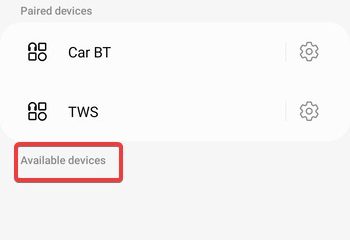O Hyper-V, por padrão, está disponível apenas para usuários da edição Windows Pro/Enterprise. No entanto, você pode ativar o Hyper-V no Windows 10/11 Home Edition com um truque simples. Este artigo mostra como.
O aplicativo Hyper-V no Windows permite que você crie máquinas virtuais para instalar e executar sistemas operacionais sem afetar o sistema operacional host atual. É uma alternativa integrada para software de virtualização de terceiros, como VMware e VirtualBox. Na verdade, a maioria dos desenvolvedores de sistema usa o Hyper-V diariamente para criar e gerenciar máquinas virtuais.
Por mais útil que seja, o Hyper-V é considerado um recurso Pro e, como resultado, está disponível apenas no Pro e edições Enterprise. Dito isto, todos os blocos de construção necessários para ativar e usar o Hyper-V na edição Windows Home já estão presentes. Isso significa que, com um truque simples, você pode ativar o Hyper-V no Windows 10/11 Home Edition, desde que atenda aos requisitos de hardware.
Veja como fazer isso.
Índice:
Requisitos de hardwareHabilitar Hyper-V no Windows 10/11 Home
Requisitos de hardware
Sendo um hipervisor, o Hyper-V possui requisitos de hardware rígidos que seu computador deve atender. Caso contrário, você não poderá habilitar ou usar o Hyper-V. Aqui está a lista de todos os requisitos obrigatórios do sistema Hyper-V:
Pelo menos 8 GB de RAM (memória).Suporta virtualização de hardware.A virtualização de hardware deve ser ativada no BIOS/UEFI. Você pode verificar facilmente se a virtualização está habilitada abrindo o gerenciador de tarefas e indo para a guia Desempenho. Suporta Prevenção de Execução de Dados (DEP) aplicada por hardware. Se o seu computador oferece suporte à virtualização de hardware, provavelmente oferece suporte ao processador DEP.A de 64 bits. Se você estiver usando um processador de 64 bits mais antigo, verifique se ele é compatível com o endereço de tradução de segundo nível (SLTA).
Ative o Hyper-V no Windows 10/11 Home
Siga as etapas abaixo para ativar o Hyper-V no Windows 10/11 Home Edition.
Para habilitar o Hyper-V no Windows Home, temos que baixar alguns pacotes essenciais da Microsoft usando o comando DISM (Deployment Image Servicing and Management). Felizmente, podemos usar um script simples que está disponível na página oficial do GitHub do Microsoft Docs (https://github.com/MicrosoftDocs/Virtualization-Documentation/issues/915).
Para começar, certo-clique em sua área de trabalho e selecione a opção”Novo > Documento de texto”para criar um novo arquivo de texto. Depois disso, abra o arquivo e cole o script abaixo nele. Pressione o atalho de teclado”Ctrl + S”ou selecione”Arquivo > Save”para salvar o arquivo. Feche o arquivo de texto após salvá-lo.
pushd”%~dp0″
dir/b %SystemRoot%\servicing\Packages\*Hyper-V*.mum >hyper-v.txt
for/f %%i in (‘findstr/i. hyper-v.txt 2^>nul’) do dism/online/norestart/add-package:”%SystemRoot%\servicing\Packages\% %i”
del hyper-v.txt
Dism/online/enable-feature/featurename:Microsoft-Hyper-V-All/LimitAccess/ALL
pause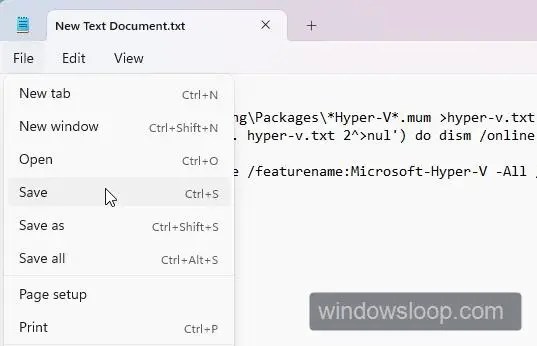
Agora, renomeie o arquivo de texto para “enable-hyper-v.bat”(sem aspas). Não se esqueça de substituir a extensão.txt por.bat. Você pode renomear um arquivo selecionando-o e pressionando a tecla F2 ou clicando com o botão direito nele e selecionando a opção Renomear na parte superior do menu de contexto.
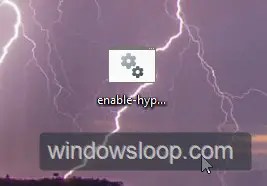
Depois de criar o arquivo, clique com o botão direito do mouse no arquivo batch e clique na opção”Executar como administrador”.
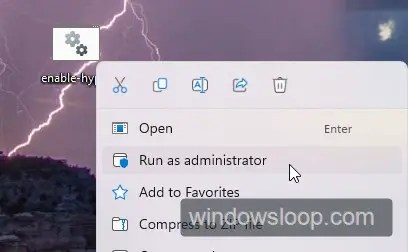
A ação acima executará o arquivo em lote com direitos de administrador. Quando solicitado a reiniciar, digite”Y”na janela de comando e pressione o botão Enter.
Até este ponto, instalamos apenas os pacotes necessários para o Hyper-V. Agora precisamos habilitar o Hyper-V. Para isso, pressione a tecla Iniciar, procure por”Ativar ou desativar recursos do Windows”e clique no resultado. Você também pode abrir esta janela usando o comando Executar”recursos opcionais”(Win + R).
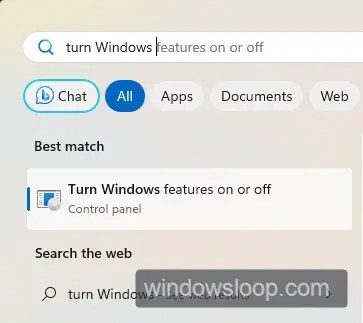
Isso mostrará todos os recursos opcionais que você pode ativar em seu PC com Windows. Role para baixo, selecione a caixa de seleção”Hyper-V”e clique/toque no botão”Ok”.
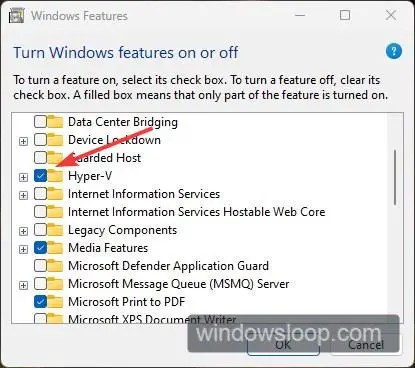
O Windows agora fará as alterações necessárias para habilitar o Hyper-V. Feito isso, você verá um prompt para reiniciar o computador. Pressione o botão”Reiniciar agora”.
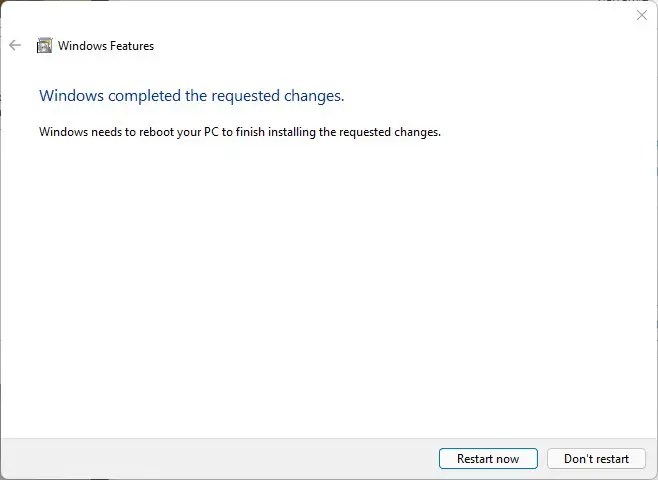
Depois de reiniciar o computador, O Hyper-V está ativado. Você pode abrir o aplicativo Hyper-V procurando por ele no menu Iniciar. Para começar, tente instalar o Windows 11 no Hyper-V.
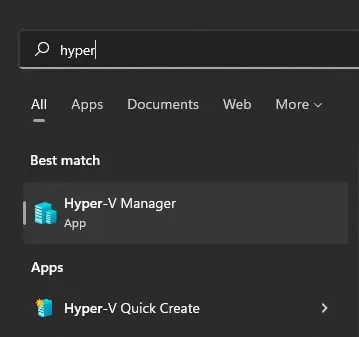
—
Isso é tudo. É muito fácil ativar o Hyper-V no Windows 10/11 Home Edition.
Espero que este guia simples e fácil de instruções do Windows tenha ajudado você.
Se você estiver travado ou precisar de ajuda, envie-me um e-mail e tentarei ajudar o máximo possível.